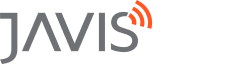Mục đích:
Liên kết bộ điều khiển điều hòa phản hồi trạng thái vào Javis HC để có thể tạo tự động hóa, kịch bản với điều hòa.
Bước 1: Kết nối bộ điều khiển điều hòa vào ứng dụng Javis Smart
Tham khảo hướng dẫn tại đây: Hướng dẫn kết nối bộ điều hòa phản hồi trạng thái vào ứng dụng JAVIS SMART
Bước 2: Ghim địa chỉ ip Tĩnh cho bộ điều khiển điều hòa và bộ trung tâm JAVIS HC (Tham khảo google ứng với từng mẫu modem WIFI nhà bạn).
Bước 3: Cấu hình MQTT cho bộ điều khiển điều hòa.











Cách liên kết điều hòa phản hồi bằng Javis HC Tool.
Lưu ý: Nếu bạn tạo liên kết điều hòa với Javis HC trên ứng dụng Javis Smart không thành công. Thì bạn có thể thao tác với cách này
- Ví dụ Bộ trung tâm JAVIS HC nhà bạn có địa chỉ ip là: 192.168.1.5 thì khi đó bạn sẽ gõ lên ô tìm kiếm của trình duyệt Web là: http://192.168.1.5:8123
- Điền tài khoản, mật khẩu: "Liên hệ công ty"
- Chọn Javis Hc Tool
- Điền pass (liên hệ công ty) và tiến hành đăng nhập

Bước 4: Tại giao diện Tool Web chọn:
- “Quản lý điều hòa”

“Thêm điều hòa phản hồi”

Sau đó dùng điều khiển điều hòa hướng về bộ điều hòa 2 chiều và nhấn On/ Off 1 đến 2 lần.

- Khi điều hòa được nhận dạng trên giao diện Web, Đặt tên cho điều hòa và tiến hành khởi động lại hệ thống bằng cách chọn vào mục “Hệ thống”/ “Quản lý dịch vụ”/ “Restart”
- Đợi từ 2 đến 3 phút quay trở lại ứng dụng JAVIS SMART để tiến hành cập nhật điều hòa 2 chiều vừa thêm lên App.
- Tại màn hình chính của ứng dụng chọn "Cài đặt" / "Thiết bị"/ "Chọn mã ID của bộ trung tâm JAVIS HC" / "Cập nhập thiết bị".